Meilleur logiciel gratuit de récupération de fichiers : Recuva face à la concurrence -
De nos jours, vous pouvez trouver de nombreuses applications qui promettent de vous aider à récupérer des fichiers supprimés. C'est bien d'avoir beaucoup d'options, mais la question est de savoir quels programmes sont bons pour récupérer les fichiers supprimés ? Lequel(Which) d'entre eux tient sa promesse ? Pour le savoir, nous avons testé certaines des applications les plus populaires de ce créneau, qui sont toutes gratuites pour un usage personnel. Voyons ce que nous avons découvert :
REMARQUE :(NOTE:) Dans cet article, nous testons trois logiciels de récupération de fichiers vraiment gratuits : Recuva vs PhotoRec vs IObit Undelete . Nous voulions également faire une comparaison Recuva vs EaseUS , mais, malheureusement, ce dernier n'est pas une application véritablement gratuite, car il ne permet de récupérer que jusqu'à 2 Go de données perdues.
Comment nous avons testé le logiciel gratuit de récupération de fichiers
Nous avons pris une clé USB(USB) et l'avons formatée pour nous assurer qu'il ne restait plus rien dessus. Ensuite, nous avons copié une large gamme de fichiers dessus :
- 30 documents (16 fichiers .xlsx, 7 fichiers .pdf et 7 fichiers .docx) d'une taille totale de 3,30 Mo
- 30 fichiers musicaux (fichiers .mp3) d'une taille totale de 198 Mo
- 30 images (fichiers .jpg) d'une taille totale de 90,10 Mo
- 15 vidéos (fichiers .avi) d'une taille totale de 5,78 Go
Au total, nous avions 105 fichiers d'une taille de 6,07 Go.

Les fichiers que nous avons utilisés pour tester le logiciel de récupération
Ensuite, nous avons supprimé(deleted all the files) définitivement tous les fichiers, à l'aide des Shift + Delete , et ajouté 20 nouveaux fichiers (images jpeg, taille totale de 57,40 Mo) sur la clé USB. Nous avons fait cela pour voir à quel point chaque programme serait efficace pour récupérer des fichiers lorsqu'il y a des chances que certains fichiers supprimés soient partiellement écrasés par d'autres. Comme les fichiers supprimés se trouvaient sur une clé USB(USB) , nous avons récupéré les fichiers sur le disque SSD de notre ordinateur.
Ensuite, il était temps de tester les applications de récupération de données que nous avions prévu d'examiner. Nous avons choisi les programmes que vous voyez ci-dessous car, en ce moment, ce sont les plus populaires du créneau. Nous voulions également limiter cet examen uniquement aux applications gratuites, sans aucune limitation, car la plupart des gens ne souhaitent pas dépenser de l'argent pour des applications qu'ils n'utiliseront peut-être qu'une ou deux fois.
1. Récuva
Recuva démarre avec un assistant, qui vous aide à choisir l'emplacement et les types de fichiers que vous êtes sur le point d'analyser. L'application a effectué l'analyse en 0,09 seconde et a trouvé 85 des 105 fichiers que nous avons supprimés. Il les a récupérés en 5 minutes et 26 secondes, et tous les 85 fichiers récupérés étaient intacts. Malheureusement, vingt des trente fichiers musicaux .mp3 que nous avions initialement étaient irrécupérables.

Fichiers supprimés récupérés par Recuva à l'aide d'une analyse rapide
Exécuter Recuva une deuxième fois, en utilisant l'option d'analyse approfondie, a donné de meilleurs résultats. Bien que l'analyse approfondie elle-même ait pris beaucoup plus de temps (31 minutes et 3 secondes), Recuva a identifié 144 fichiers récupérables. C'est plus que le nombre de fichiers que nous avons copiés sur la clé USB(USB) : Recuva a réussi à détecter 59 fichiers image supplémentaires qui ont été trouvés sur la clé avant de la formater. Cependant, les vingt fichiers .mp3 qu'il n'a pas récupérés lors de la première analyse (rapide) étaient toujours non détectés et irrécupérables. Le temps de récupération était similaire au premier que nous avons enregistré : 5 minutes et 24 secondes.

Fichiers supprimés récupérés par Recuva à l'aide d'une analyse approfondie
Télécharger : (Download: )Recuva
2. TestDisk PhotoRec
TestDisk PhotoRec est une excellente application de récupération de données. Le logiciel est open-source, ce qui signifie qu'il est entièrement gratuit pour tout le monde. Les utilisateurs inexpérimentés(Inexperienced) pourraient être tentés de le rejeter dès le départ car il n'est pas annoncé comme ayant une interface utilisateur graphique. Cependant, si tu regardes attentivement à l'intérieur du fichier zip que tu télécharges, tu trouveras une application appelée qphotorec_win.exe, qui n'est rien d'autre que l' outil PhotoRec avec une interface graphique. 🙂
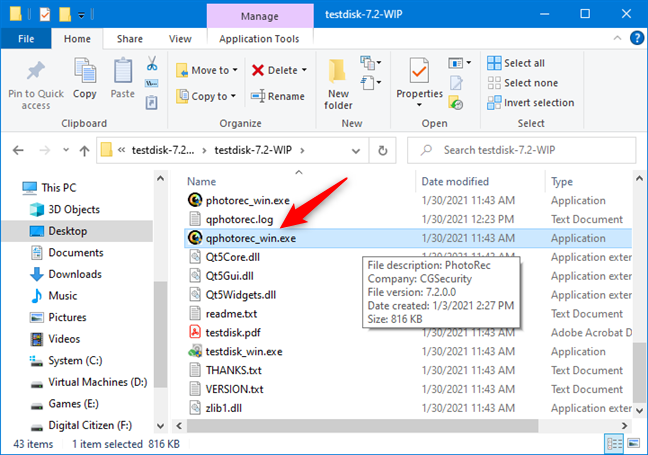
TestDisk PhotoRec dispose d'un outil avec interface graphique
En regardant PhotoRec contre Recuva , PhotoRec gère le processus de récupération des fichiers perdus différemment de Recuva ou d'autres logiciels similaires. Après avoir sélectionné le lecteur que vous souhaitez analyser et l'emplacement des fichiers récupérés, il récupère immédiatement tout ce qu'il peut.
Lors de notre test, il a trouvé et récupéré 85 fichiers parmi les 105 fichiers supprimés. Il a réussi à le faire en 25 minutes et 56 secondes. C'est assez long et, malheureusement, cette application n'a pas de fonction d'analyse approfondie comme Recuva .
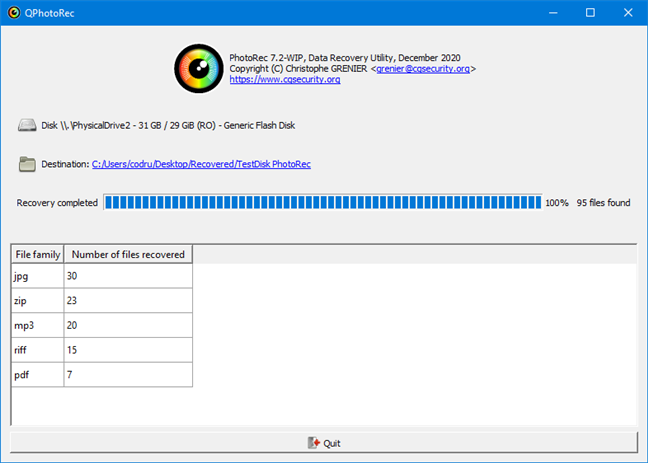
Fichiers supprimés récupérés par PhotoRec
Télécharger : (Download: )TestDisk PhotoRec
3. IObit Undelete
IObit Undelete offre une interface facile à utiliser qui a également une belle apparence. Le processus de récupération de fichiers peut être aussi simple que de sélectionner le type de fichiers que vous avez perdus, de choisir le lecteur sur lequel ils ont été trouvés, puis de lancer la recherche. Cette application n'inclut pas de nombreux paramètres avancés, mais cela signifie que vous pouvez directement récupérer vos fichiers sans avoir à lire les manuels d'utilisation.
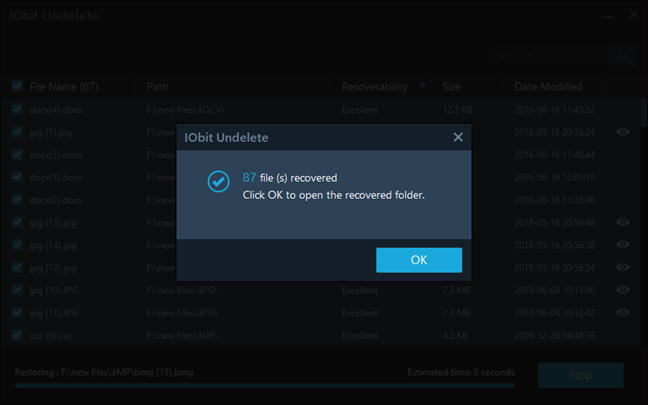
Fichiers supprimés récupérés par IObit Undelete
IObit Undelete a récupéré un total de 85 fichiers sur les 105 fichiers que nous avons supprimés. Le temps d'analyse était de 14 secondes, tandis que le temps total de récupération des fichiers était de 5 minutes 18 secondes. Malheureusement, IObit Undelete n'offre pas de fonction d'analyse approfondie similaire à Recuva .
Télécharger : (Download:) IObit Undelete
Meilleur(Best) logiciel de récupération de fichiers : Recuva contre TestDisk PhotoRec contre IObit Undelete ?
Nous avons créé un tableau avec un résumé de nos résultats. Jetez un oeil pour avoir un bon aperçu:

Comparaison gratuite des logiciels de récupération de fichiers
En résumant tout, il est évident que le grand gagnant est Recuva . En regardant le nombre de fichiers supprimés qui ont été récupérés, Recuva, TestDisk PhotoRec et IObit Undelete ont(IObit Undelete) réussi à récupérer le même nombre de fichiers. Cependant, lors de l'exécution d'une analyse approfondie, Recuva a réussi à récupérer même certains fichiers trouvés sur la clé USB(USB) avant de la formater. C'est un meilleur résultat que ce que les deux autres applications ont réussi.
Nous avons également remarqué des différences significatives concernant la vitesse de numérisation et le temps nécessaire pour récupérer les fichiers supprimés. De tous les points de vue, il semble que le concours IObit Undelete contre TestDisk contre Recuva(IObit Undelete vs. TestDisk vs. Recuva) ait été remporté par ce dernier. Parmi les applications que nous avons testées, aucune n'était meilleure que Recuva .
Quel est le meilleur logiciel de récupération de fichiers selon vous ?
Nous espérons que ce comparatif vous aura été utile pour faire un choix éclairé. Si vous avez des questions, n'hésitez pas à laisser un commentaire. De plus, si vous avez utilisé l'une de ces applications de récupération de fichiers, partagez votre expérience ci-dessous. Cela aidera sûrement les autres.
Related posts
Tour d'horizon des programmes de désinstallation de logiciels - Examen d'IObit vs Ashampoo vs Revo
5 meilleurs disques de secours système pour les PC Windows qui ne fonctionnent plus correctement
Meilleures applications météo gratuites pour les ordinateurs et appareils Windows
12 raisons pour lesquelles Windows Explorer dans Windows 8 Rocks
Comment récupérer des fichiers supprimés avec Recuva (à partir de SSD, HDD, clé USB, etc.)
Qu'est-ce que Meet maintenant à Windows 10, et comment l'utiliser
6 façons d'ouvrir la fenêtre Run command dans Windows
Comment utiliser Search dans Windows 11
7 façons de minimiser et de maximiser les applications dans Windows 10
Comment sélectionner plusieurs fichiers sous Windows
Comment imprimer un article sans annonces dans tous les grands navigateurs
Comment imprimer une image sur plusieurs pages, en utilisant la peinture Windows 10
Quelles sont les caractéristiques de Windows 7 ne sont plus disponibles dans Windows 10?
Comment supprimer ou désactiver OneDrive dans Windows
Comment allumer et éteindre Dark Mode dans Microsoft Edge
Comment changer view template dans File Explorer de dossier
God Mode en Windows 11 vs. Windows 10 vs. Windows 7
Comment utiliser les vues File Explorer dans Windows 10 comme un pro
Comment exécuter des commandes de File Explorer dans Windows 10
Comment utiliser le Windows USB/DVD Download Tool
